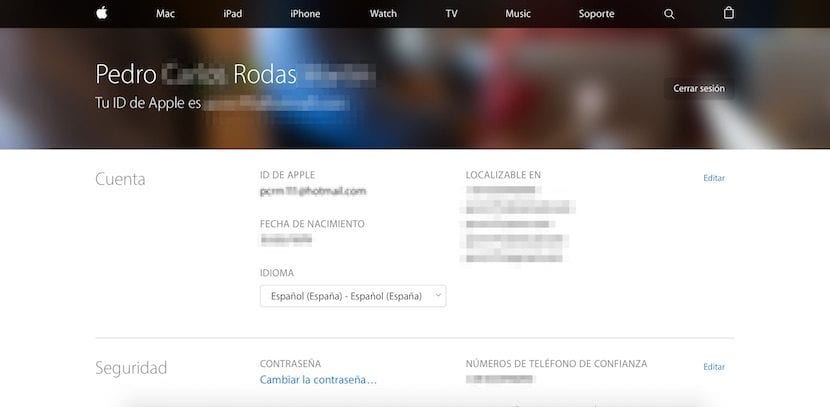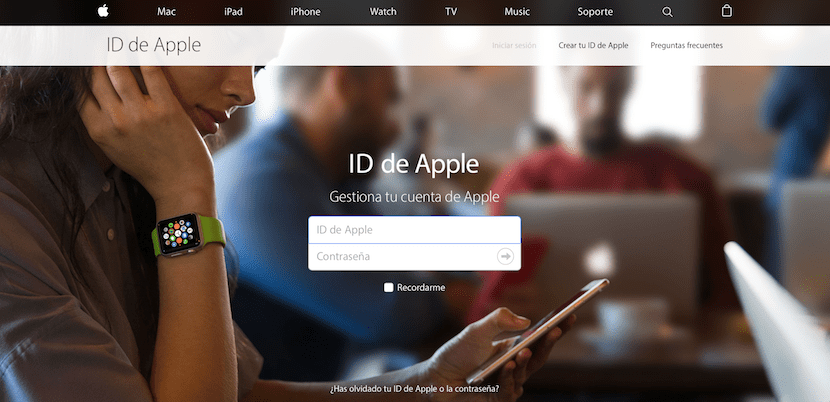
L'une des choses qu'un utilisateur de produits Apple doit prendre en compte et prendre en compte est que l'identifiant Apple et son mot de passe sont le pilier fondamental de l'écosystème Apple. Nous disons cela parce que pour effectuer toute gestion avec les appareils de la pomme mordue nous devons utiliser cette pièce d'identité.
L'identifiant Apple est si important que lorsque nous restaurons un appareil aux paramètres d'usine, la première chose que le système nous demande, si nous ne déconnectons pas l'identifiant Apple de celui-ci Avant d'effectuer la restauration, ce sont les informations d'identification de notre compte.
Parce que c'est un élément important à prendre en compte si vous travaillez dans l'écosystème Apple et que de nombreuses personnes m'ont déjà demandé comment gérer et afficher les détails de leur identifiant Apple, j'ai décidé d'écrire cet article.
Pour accéder aux données de l'identifiant Apple il va sans dire nous devons nous souvenir à la fois du compte et du mot de passe Sinon, nous devrons contacter Apple ou accéder au portail de récupération de mot de passe de l'entreprise. Afin de voir les données de l'identifiant Apple, nous pouvons procéder de deux manières différentes:
Le premier via l'application elle-même iTunes qui est livré en standard sur le système macOS. Pour ce faire, nous ouvrons l'application iTunes et dans la barre latérale droite de celle-ci, nous recherchons la zone de l'identifiant Apple. Vous devez savoir que pour voir ce que je commente, vous devez le sélectionner dans le menu déroulant supérieur sur le côté gauche de la fenêtre l'élément Applications et en même temps l'onglet App Store.
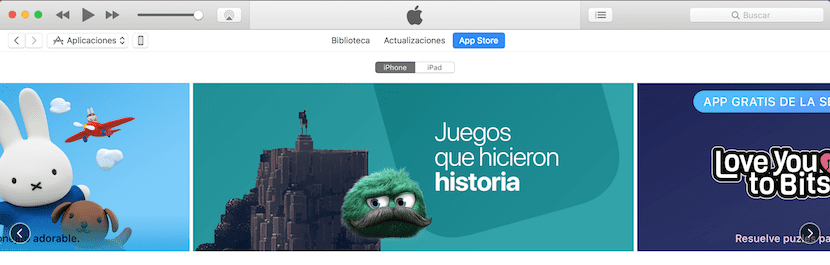
Puisque vous avez sélectionné l'onglet App Store, dans la barre latérale droite de la fenêtre, vous verrez le Section LIENS et en eux Votre compte. Appuyer sur vous redirige vers le portail de gestion des identifiants Apple.
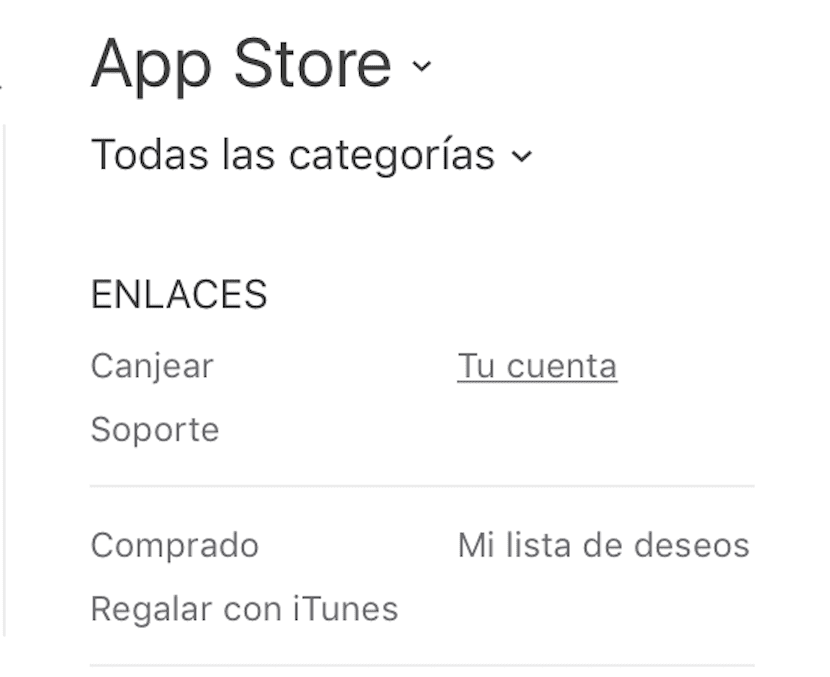
L'écran vers lequel vous êtes redirigé est le suivant:
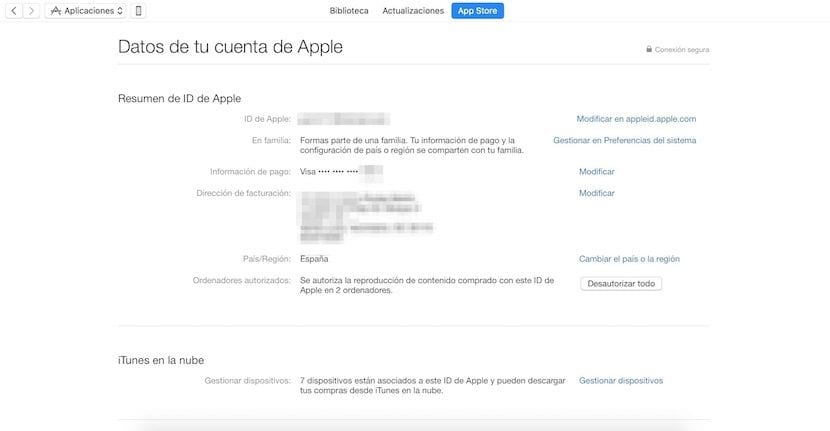
Si, par contre, vous n'êtes pas sur un Mac et que vous souhaitez accéder à vos données d'identification Apple à partir d'Internet sur n'importe quel ordinateur, ce que vous devez faire est d'accéder au site Web suivant ( appleid.apple.com). Après avoir entré vos informations d'identification, vous accédez à l'écran suivant: